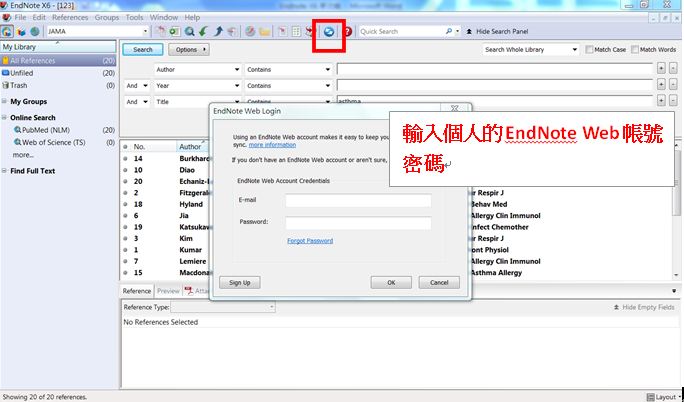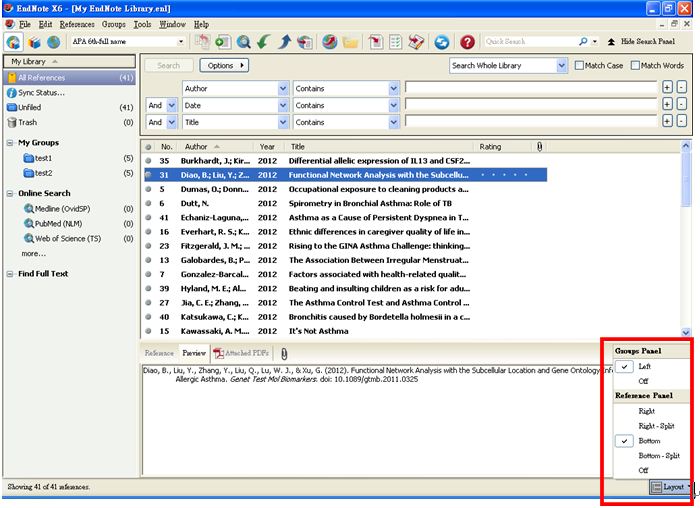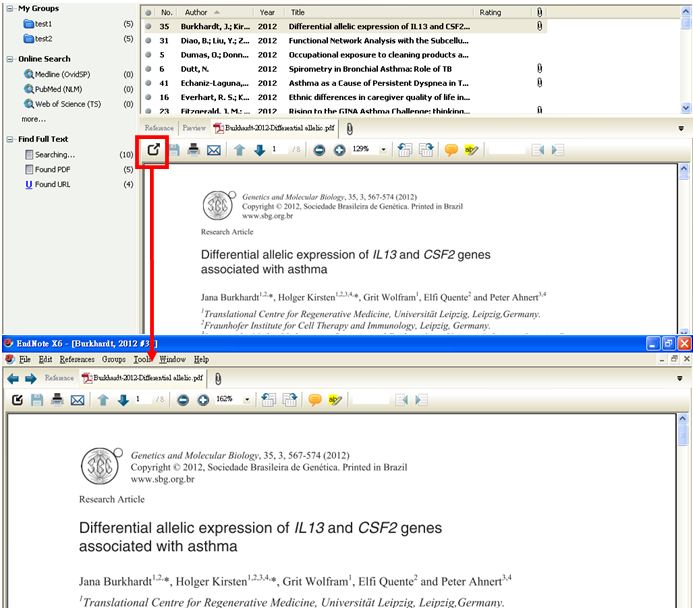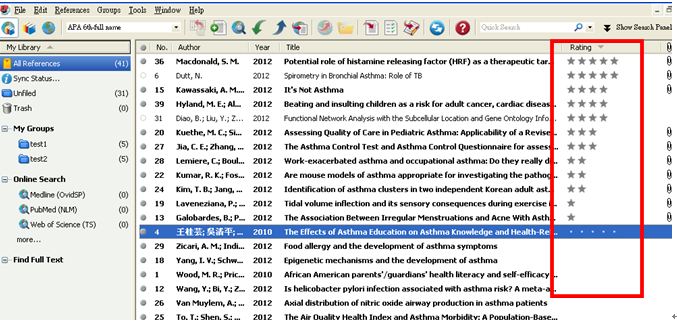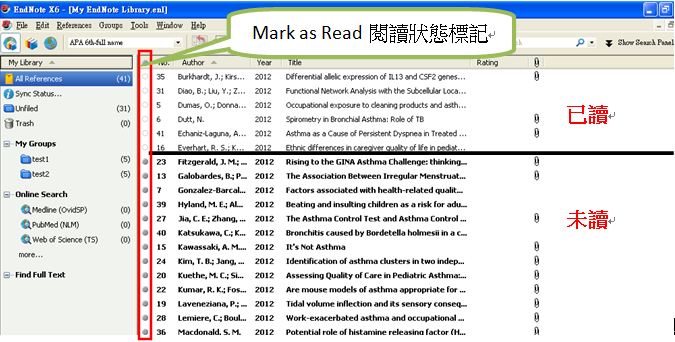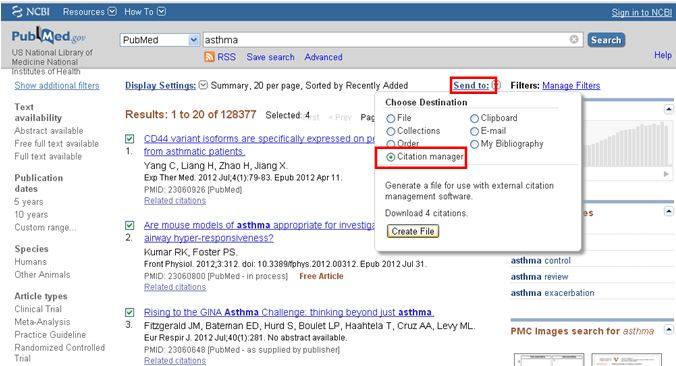|
|
|
發報日期:2012/10/20│發行期數:101年10期│訂閱/取消電子報 |
|
|
|
|
|
Endnote X6 新功能介紹 |
|
|
書目管理軟體Endnote已升級至X6版囉! 趕快到電子資源整合系統(ERMG)下載安裝新版本,體驗新功能吧! 功能介紹如下:
執行同步時,會將EndNote中目前開啟的library與EndNote Web兩邊的檔案以聯集的方式進行整合,例如:若EndNote Library中有10筆資料,EndNote Web中有5筆資料,同步後兩邊都會增加為15筆。除了書目資料外,附加檔案也會同時更新。※請注意:刪除書目時也會同步更新。
執行同步功能時的注意事項:
二、自行變化適合您螢幕的視窗呈現方式
三、可另外開啟PDF預覽視窗,方便閱讀
如果您覺得EndNote提供的PDF預覽窗格太小,現在您可以利用點選
四、可設定書目排名,並依排名來查找書目
X6版中新增了評分標記的功能,您可以點選每筆文獻的「Rating」欄位給予1到5顆星的評等,星星數量越多代表越重要。此外,評分標記還可作為查詢的篩選條件,並在參考文獻清單中以重要性進行排序。
五、標記每筆書目資料的”閱讀狀態”
X6版中新增了閱讀狀態標記功能,可以幫助您區分已讀和未讀的文獻:
六、支援從Pubmed直接匯入書目資料
在PubMed搜尋後,勾選欲匯出的文獻,再點選右上角「Send to」→「Citation manager」→「Create File」,雙點擊從PubMed下載的檔案「citations.nbib」即可直接匯入EndNote。 |
|
|
|
|
|
版權所有
2011 長庚紀念醫院林口圖書館 |
|